基于Excel2013的合并计算
本文共 1461 字,大约阅读时间需要 4 分钟。
2018年6月15日笔记
复习昨天
工作组、求和、利用函数randbetween、合并计算
比如在excel表格中填入=randbetween(1,10),输入时如果需要补全要用鼠标点击,不能按Enter。合并计算
求和
新建一个Excel表格,即新建xlsx文件。
打开xlsx文件并保存好后,新建总共4个Sheet。
新建4个Sheet.png

工作组图示.png

手动输入文字和设置背景颜色.png
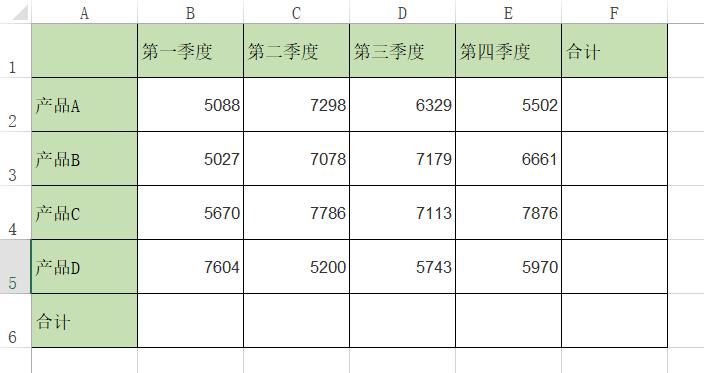
产生随机数图示.png
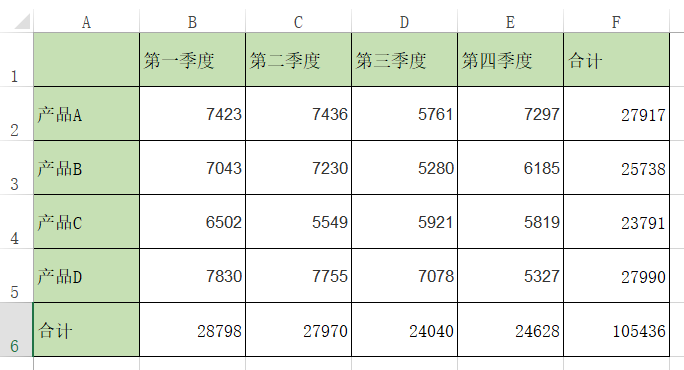
求和后图示.png
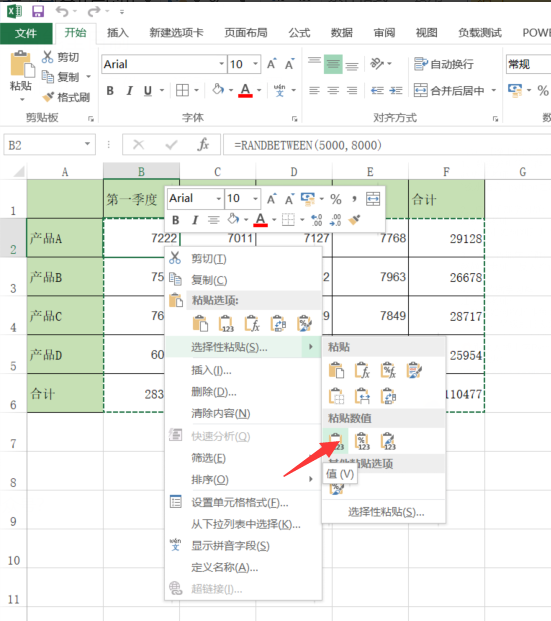
固定用函数得到的值.png

点击Sheet4取消工作组.png
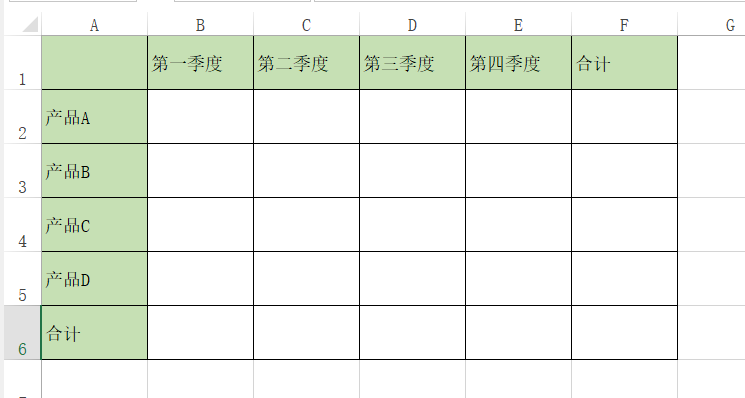
清空Sheet3内容.png
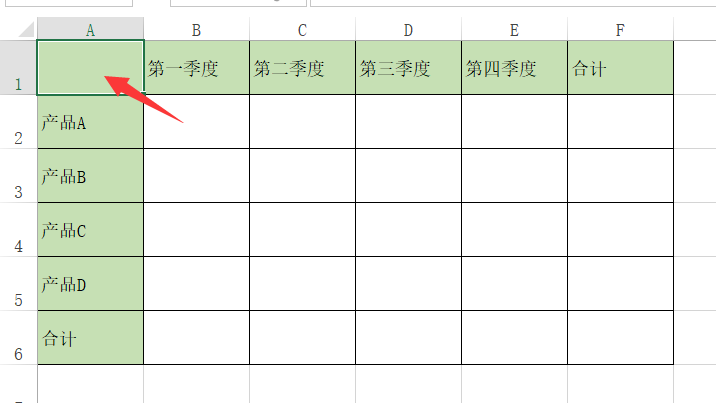
合并计算1.png

合并计算2.png
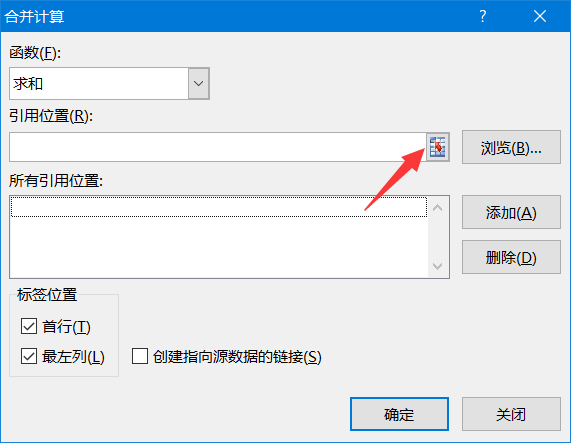
合并计算3.png

合并计算4.png
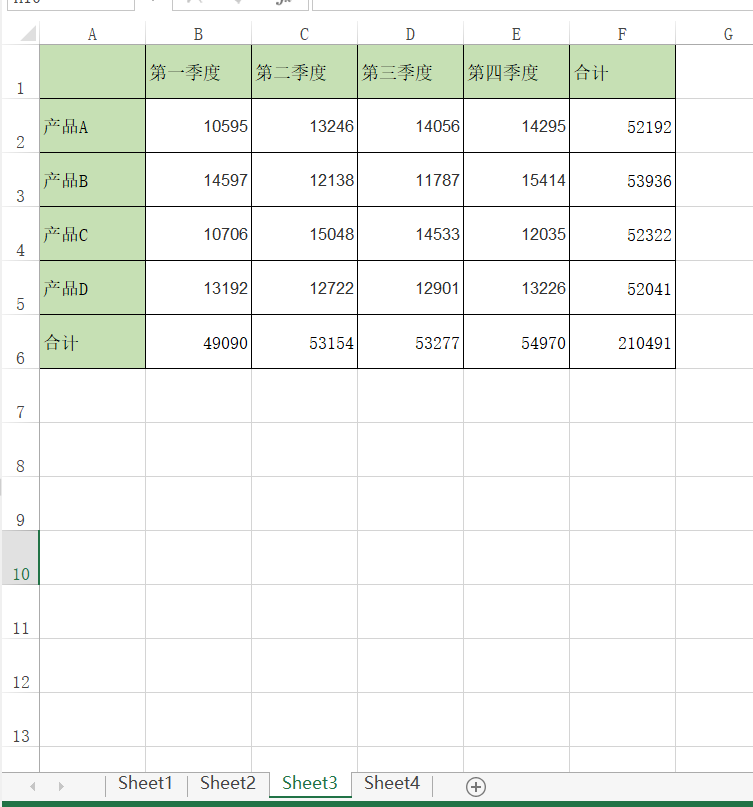
合并计算成功图示.png
合并计算——去重
用到的Excel文件下载链接: 密码:hkpr
下载后打开如下图所示。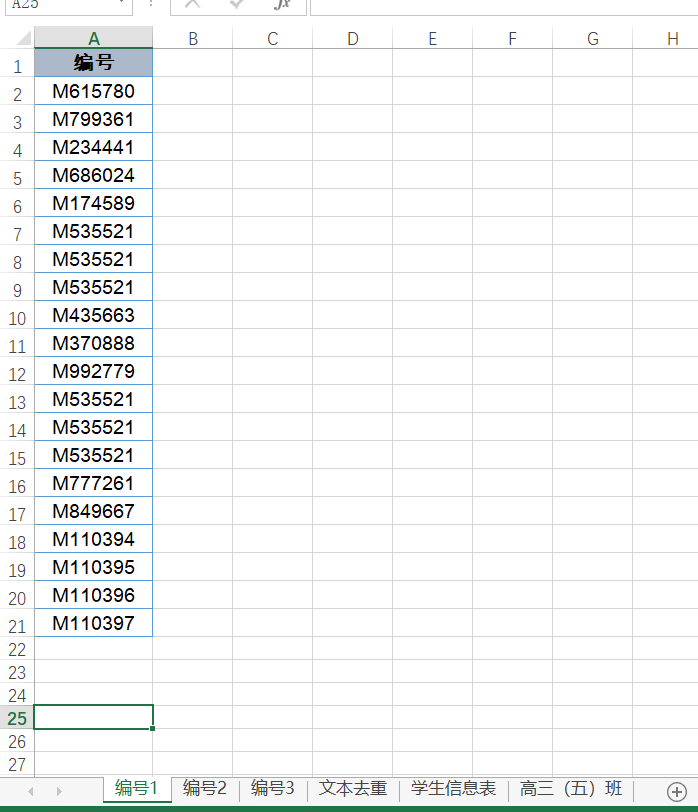
素材2.png
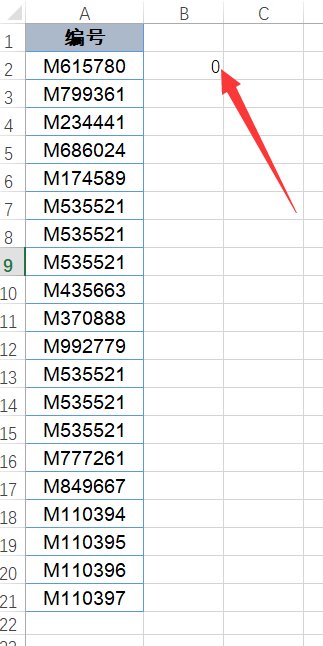
去重1.png
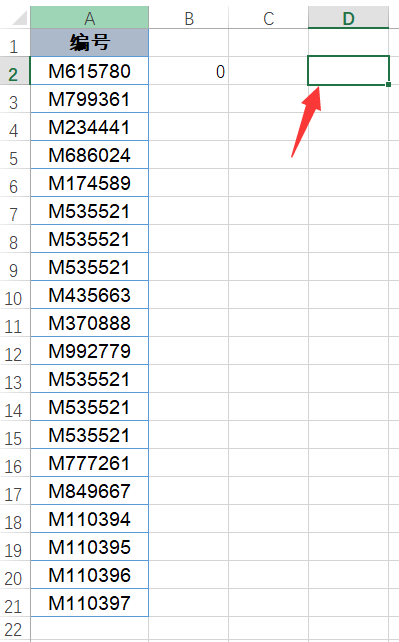
去重2.png
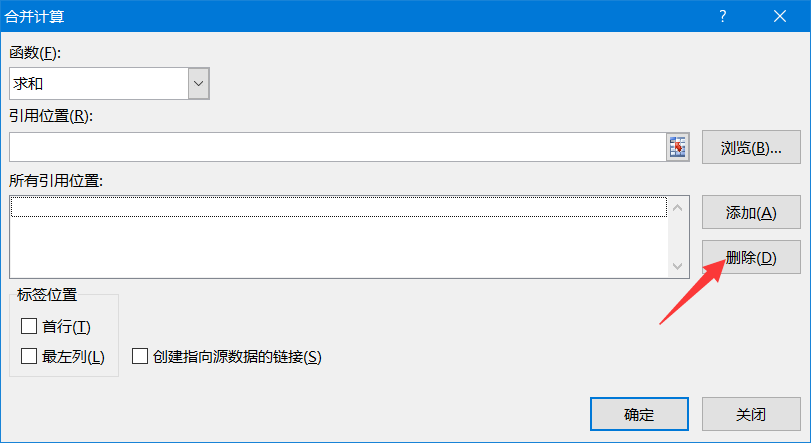
去重3.png
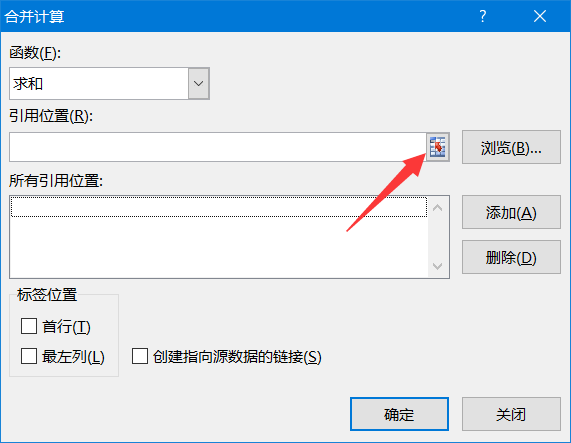
去重4.png
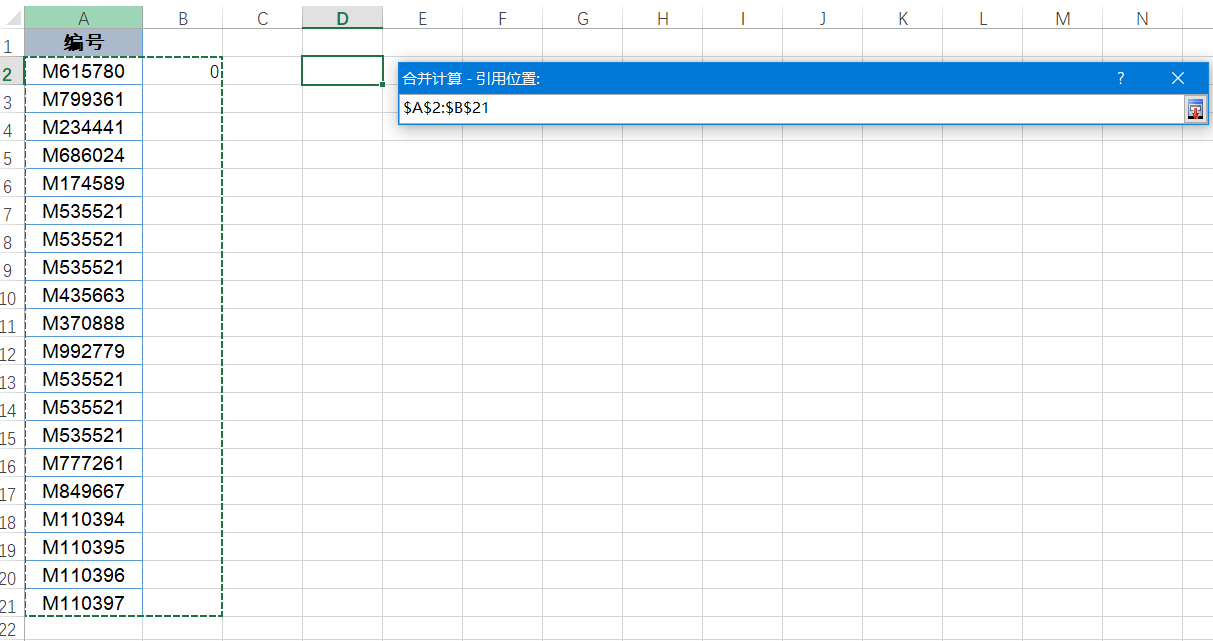
去重5.png
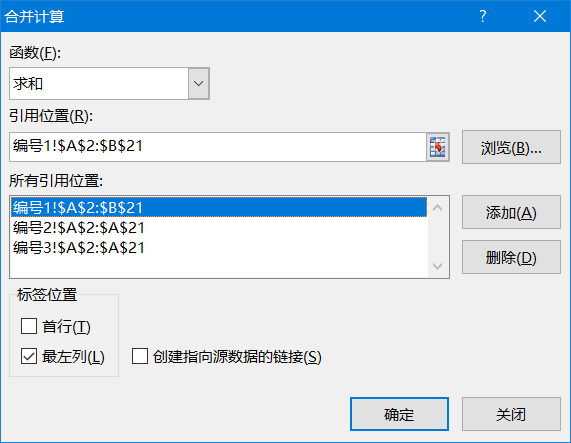
去重6.png
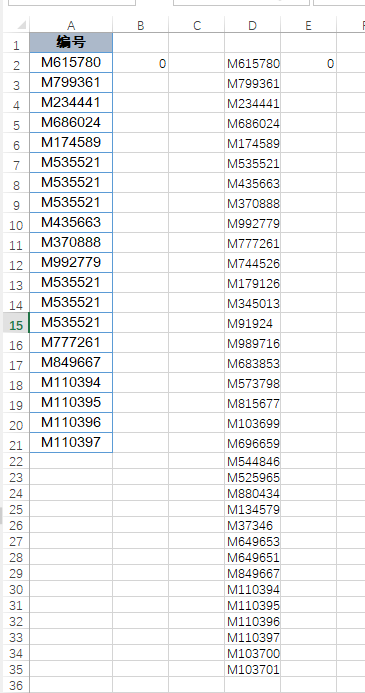
去重成功图示.png
Excel函数操作
练习Excel函数的文件下载链接: 密码:jqs6
绝对引用
录取人数占总报名人数比例:在E2格中输入=C2/SUM(B2:B9),其他格通过拖动获取。
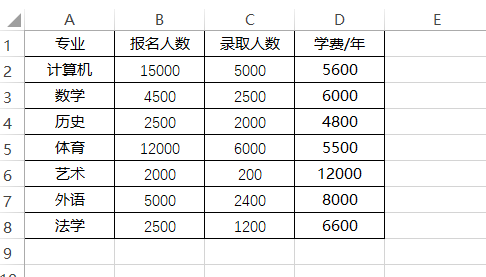
绝对引用.png
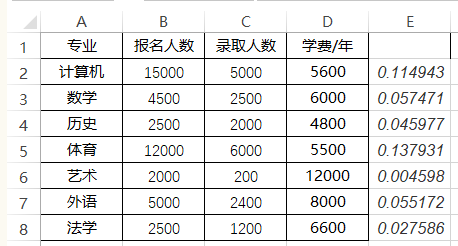
结果1.png
排名
专业热门程度排名:在F2中输入=RANK(B2,B2:B8),其他格通过拖动获取。
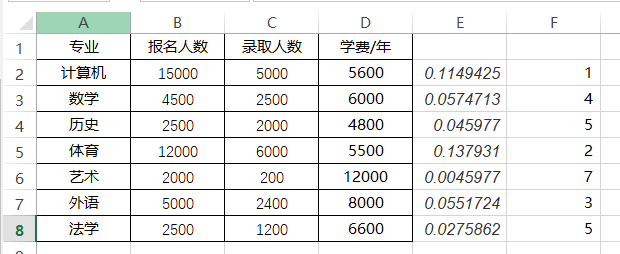
热门程度排名.png
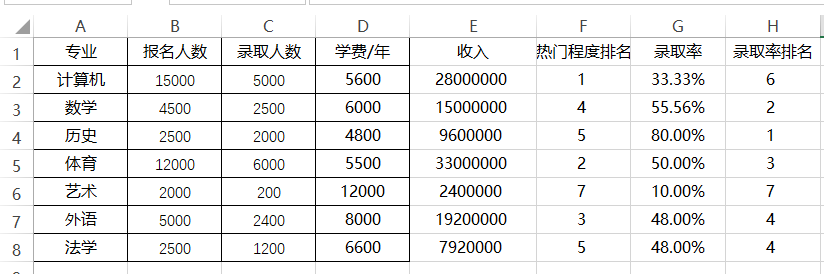
新产生表.png
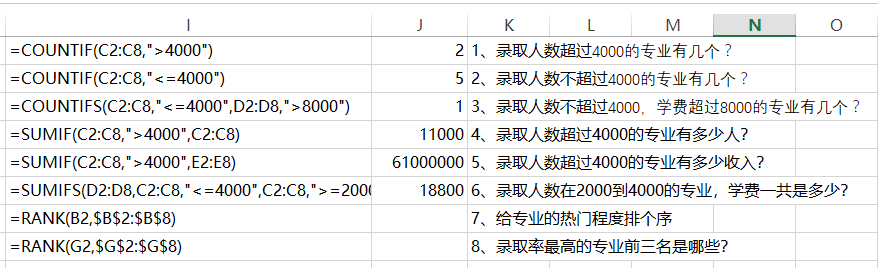
相应问题答案.png
IF函数练习

练习1.png
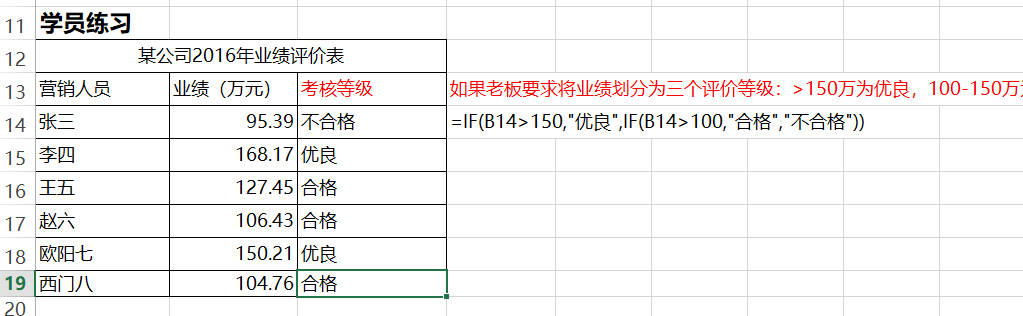
练习2.png
=IF(D25="预算外费用","预算外费用",IF(AND(D25>-2%,D25<2%),"正常","关注"))
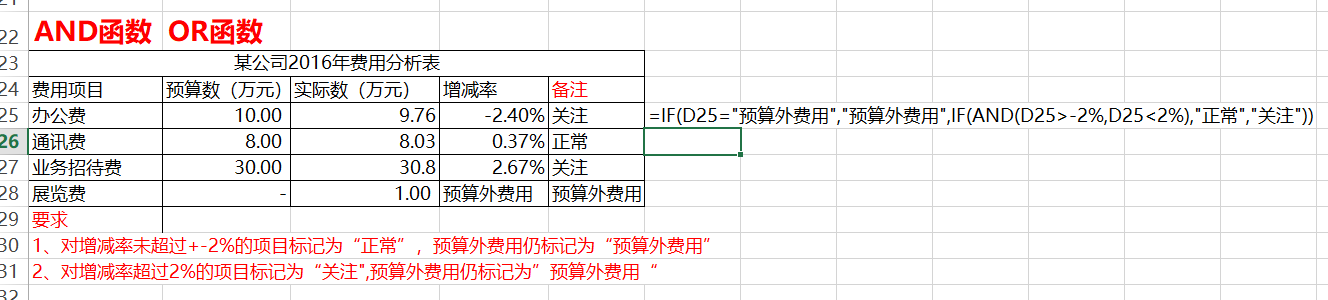
练习3.png
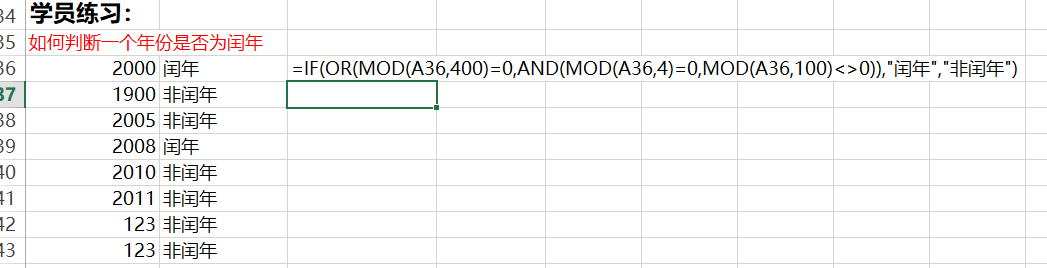
练习4.png
转载地址:http://ylvta.baihongyu.com/
你可能感兴趣的文章
rsync同步服务配置手记
查看>>
http缓存知识
查看>>
Go 时间交并集小工具
查看>>
iOS 多线程总结
查看>>
webpack是如何实现前端模块化的
查看>>
TCP的三次握手四次挥手
查看>>
关于redis的几件小事(六)redis的持久化
查看>>
webpack4+babel7+eslint+editorconfig+react-hot-loader 搭建react开发环境
查看>>
Maven 插件
查看>>
初探Angular6.x---进入用户编辑模块
查看>>
计算机基础知识复习
查看>>
【前端词典】实现 Canvas 下雪背景引发的性能思考
查看>>
大佬是怎么思考设计MySQL优化方案的?
查看>>
<三体> 给岁月以文明, 给时光以生命
查看>>
Android开发 - 掌握ConstraintLayout(九)分组(Group)
查看>>
springboot+logback日志异步数据库
查看>>
Typescript教程之函数
查看>>
Android 高效安全加载图片
查看>>
vue中数组变动不被监测问题
查看>>
3.31
查看>>